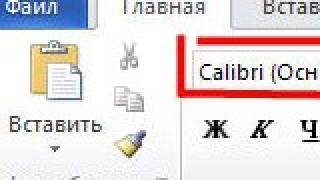Projektuar për ruajtjen e sigurt dhe të qetë të të gjitha llojeve të skedarëve: dokumente, muzikë, imazhe, video dhe të tjera. Me internetin, mund të jetë e lehtë t'i aksesosh ato. OneDrive është i aksesueshëm nga një kompjuter, smartphone ose tabletë dhe pajisje të tjera.
Hyni në shërbimin në internet OneDrive
Për të hyrë në shërbim ju nevojiten:

Hyni në OneDrive përmes aplikacionit
Pikërisht atje në sit, për punë më të përshtatshme me shërbimin, mund të shkarkoni programin e klientit OneDrive dhe të futni hapësirën ruajtëse përmes tij:
- Në panelin e majtë, në fund, klikoni mbi mbishkrimin "Merr klientin OneDrive".

- Ne klikojmë titullin "Shkarko OneDrive" për sistemin operativ të kërkuar.

- Skedari i konfigurimit të klientit do të ngarkohet automatikisht. Klikoni në shiritin e shkarkimit. Ne konfirmojmë ndryshimet në kompjuter "Po".

- Shkarkimi i klientit në kompjuterin tuaj do të shfaqet para syve tuaj.

- Klikoni në butonin "Fillimi".

- Futni të dhënat e kërkuara. Ne shtypim "Hyrja".

- Në dritaren "Dosja juaj OneDrive", klikoni "Ndrysho" dhe zgjidhni vendndodhjen e dosjes, "OK" dhe përsëri "Next".

- Zgjidhni sinkronizimin. Duke klikuar në butonin "Finish", dosja OneDrive në kompjuter do të hapet. Përmbajtja e kësaj dosjeje padyshim që do të sinkronizohet mekanikisht me shërbimin virtual kur të lidhet interneti.

- Mund të shkoni në punë.
Këshilla! Për të menaxhuar klientin OneDrive nga Windows, një ikonë vendoset në seksionin e sinjalizimeve. Kur klikoni në këtë ikonë, shfaqet një menu kërcyese e softuerit që ju lejon të thirrni cilësimet.
Tani keni mësuar se si të regjistroheni në OneDrive në Rusisht. Gjithçka është e thjeshtë, ju duhet vetëm vëmendje dhe përpikmëri. Duke lidhur OneDrive (lexoni për çaktivizimin e tij), ju merrni njëkohësisht mundësinë për të punuar në internet me dokumente në programet e zyrës kryesore, si në një redaktues teksti ashtu edhe në një fletëllogaritëse. Është e mundur të krijohen prezantime dhe të punohet në një fletore. Punë e suksesshme dhe pushim i lavdishëm!
Pak përdorues e dinë saktësisht se ku ndodhet ruajtja e cloud, por miliona terabajtë informacione ruhen atje. Tashmë është e vështirë të imagjinohen teknologë modernë kompjuterikë pa "cloud".
Më shumë se gjysma e përdoruesve të kompjuterave nuk mund të bëjnë pa një shërbim të ruajtjes së cloud. Ata përdorin renë për arkivat e tyre personale dhe për ruajtjen e informacionit të biznesit. Përdoruesit ngarkojnë foto dhe video në memorie. Disa e përdorin atë për punën e tyre, duke ruajtur dokumentet e biznesit dhe prezantimet atje. Qasja falas në skedarë nga çdo pajisje është avantazhi kryesor i teknologjisë cloud.
Së pari ju duhet të krijoni një llogari
Gjigandi i softuerit Microsoft prezantoi publikun e tij në cloud në vitin 2007. Pastaj u quajt SkyDrive. Tani shërbimi po promovohet nën një markë të re - OneDrive.
Gjatë ekzistencës së tij, shërbimi nga Microsoft është modernizuar dhe përmirësuar vazhdimisht. Aktualisht, mund të themi me besim se OneDrive ka një reputacion si një nga depozituesit më të mirë në internet në cloud.
Çfarë ju nevojitet për të hyrë në OneDrive?
Fillimi me ruajtjen në renë kompjuterike të Microsoft është i lehtë. Për këtë duhet të plotësohen vetëm dy kushte:
- Kompjuteri personal ose një pajisje tjetër duhet të jetë e lidhur me internetin.
- Ju duhet të krijoni një llogari në faqen zyrtare të Microsoft-it.
- Shkoni në faqen e internetit të Korporatës Microsoft. Në fund të faqes, klikoni në lidhjen "Regjistrohu".
- Në dritaren e shfletuesit që hapet, plotësoni një formular të shkurtër dhe klikoni në butonin "Krijo një llogari".
- Pasi të krijoni llogarinë tuaj, shkarkoni dhe instaloni aplikacionin e shërbimit OneDrive.
- Pas instalimit, herën e parë që filloni programin, do t'ju duhet të vendosni hyrjen dhe fjalëkalimin tuaj. Ato do të jenë të njëjta si kur regjistroni një llogari në faqen e internetit të Microsoft.
- Nëse instalimi ishte i suksesshëm, atëherë një dosje me emrin OneDrive do të shfaqet në skedën My Computer. Për të shkuar në ruajtjen e reve kompjuterike, duhet të klikoni në ikonën "re".
Udhëzime për marrjen e ruajtjes në internet nga Microsoft
15 GB është falas, ju duhet të paguani për pjesën tjetër
Të gjithë përdoruesve u sigurohen absolutisht falas 15 gigabajt hapësirë në njësinë cloud. Kjo madhësi është e mjaftueshme për të ruajtur të gjitha llojet e skedarëve dhe dokumenteve mediatike. Nëse është e nevojshme, mund të rrisni sasinë e ruajtjes, por për këtë ju duhet të regjistroheni në shërbim. Ajo është e paguar. Ju mund të paguani shumën e kërkuar çdo muaj ose një herë në vit. Çmimi i abonimit është mjaft i arsyeshëm. Është në dispozicion për shumicën e përdoruesve. Sipas planit tarifor të publikuar në faqen zyrtare, një "cloud" 100 gigabajt do të kushtojë 1,99 dollarë ose 78 rubla ruse në muaj.
Si të merrni 1 terabajt hapësirë ruajtjeje në cloud për përdorim?
Pasi të regjistroheni për shërbimin OneDrive, mund të rrisni sasinë e hapësirës së ruajtjes së cloud deri në 1 terabajt. Ka dy mënyra për të rritur madhësinë e "resë":
500 megabajt për mik
- Duke ftuar miq dhe të njohur në shërbim, ju mund të merrni 500 megabajt falas për çdo të ftuar. Nëse 10 persona regjistrohen duke përdorur lidhjen që ju dërguat miqve tuaj, atëherë hapësira në internet do të rritet me 5 gigabajt.
- Abonohuni në programin Office 365 Family Office të Microsoft. Për vetëm 3,99 dollarë në muaj, mund të përdorni Office 365 në deri në pesë kompjuterë në shtëpi me Windows ose Mac. Përveç kësaj, do të mund të instaloni 5 kopje të softuerit të dokumenteve Office 365 me funksione të plota në tabletin dhe telefonin tuaj celular. Dhe më e mira nga të gjitha, çdo anëtar i familjes do të marrë 1 terabajt hapësirë ruajtjeje në cloud nga OneDrive për skedarët e tyre.
Zyra e shkëlqyer me një çmim të volitshëm
Duke përdorur OneDrive
Hapësira ruajtëse në internet e OneDrive ka një sërë përfitimesh që e bëjnë punën në cloud të përshtatshëm dhe të lehtë. Një nivel i lartë funksionaliteti, navigim i qartë dhe një dizajn i këndshëm e i thjeshtë e bëjnë shërbimin e Microsoft një nga më të mirët në fushën e produkteve të ngjashme softuerike.
Dritarja e programit OneDrive të instaluar në kompjuterin tuaj
Për të ruajtur të dhënat në ruajtjen e resë kompjuterike, thjesht transferojini ato në dosjen OneDrive në kompjuterin tuaj. Pranë çdo skedari do të shfaqet një ikonë. Nëse është blu, atëherë sinkronizimi po ndodh në këtë kohë. Sapo ikona bëhet e gjelbër, do të thotë që skedari është zhvendosur në ruajtje. Pas kësaj, qasja në informacion është e mundur nga çdo pajisje përmes një klienti ose shfletuesi të veçantë.
Ekzistojnë dy versione për PC - shtëpi dhe biznes
Shërbimi OneDrive është shumë i përshtatshëm kur punoni me skedarë Word, Excel. Kur hapni një skedar zyre, përdoruesi është në dispozicion të një redaktuesi me funksione të plota. Pikërisht atje në "cloud" mund të modifikoni dhe ruani skedarin.
Si përmbledhje, është e sigurt të thuhet se shërbimi i ruajtjes së cloud OneDrive është një zgjedhje e shkëlqyeshme për përdoruesit e PC të Windows.
Nëse jeni i ri në OneDrive, ne do t'ju përshkruajmë disa hapa në mënyrë që të mund të filloni me këtë hapësirë ruajtëse në renë kompjuterike në kompjuterin tuaj Windows 10. OneDrive është një shërbim ruajtjeje në renë kompjuterike nga Microsoft që ofron ruajtjen e sigurt të skedarëve të rëndësishëm të një përdoruesi në një vendoseni dhe më pas aksesoni shpejt ato nga pothuajse kudo me një lidhje interneti.
Reja funksionon në të njëjtin parim si një hard disk i rregullt, por ndodhet në internet, ku ju keni akses në funksionalitete shtesë. Për shembull, falë veçorive moderne, ju mund të krijoni një skedar në kompjuterin tuaj dhe më pas të vazhdoni ta redaktoni atë aty ku e keni lënë në laptop, tablet ose telefon. Kjo eliminon nevojën për të ruajtur një kopje të skedarit në një disk USB për transferim midis pajisjeve. Përveç kësaj, OneDrive e bën të lehtë ndarjen dhe bashkëpunimin për përmbajtjen me të tjerët në kohë reale duke përdorur integrimin modern me Office 365.
Përdoruesit e Windows 10 marrin edhe më shumë përfitime. Nëse sistemi juaj operativ po funksionon duke përdorur një llogari të Microsoft, jo vetëm që mund të ruani skedarë në renë kompjuterike, por gjithashtu mund t'i sinkronizoni ato dhe të zhvendosni cilësimet në të gjitha pajisjet tuaja. Skedarët sipas kërkesës janë një tjetër veçori e re dhe e dobishme që ju lejon të përdorni skedarët pa pasur nevojë t'i shkarkoni në hard diskun tuaj, duke kursyer hapësirë të lirë në kompjuterin tuaj. Meqenëse të dhënat ruhen në renë kompjuterike, ato gjithashtu funksionojnë si një mekanizëm për rikuperimin e të dhënave në rast se pajisja juaj rrëzohet ose vidhet.
Procesi i krijimit të një llogarie, konfigurimi i klientit të sinkronizimit në kompjuterin tuaj, kryerja e detyrave të përditshme dhe ndryshimi i cilësimeve të përgjithshme nuk është i vështirë për t'u realizuar. Kjo do të kërkojë vetëm dëshirën tuaj, gjithçka tjetër do të bëhet nga PC.
ONEDRIVE
Ju duhet të përdorni një llogari të Microsoft për të qenë në gjendje të ndërveproni me ruajtjen e resë kompjuterike. Nëse e keni tashmë, mirë; nëse jo, krijoni atë. Vizitoni faqen zyrtare:
https://onedrive.live.com/about/ru-ru/
duke përdorur shfletuesin tuaj të internetit dhe klikoni në butonin "Regjistrohu falas". Krijoni një llogari të Microsoft duke përdorur adresën tuaj të vërtetë të emailit dhe fjalëkalimin. Vazhdoni me udhëzimet e thjeshta shtesë në magjistarin e regjistrimit. Pasi të keni përfunduar të gjithë hapat e nevojshëm, mund të filloni të përdorni OneDrive duke lidhur llogarinë që keni krijuar më parë.
SETUP PC
Konfigurimi i OneDrive në kompjuterin tuaj është i lehtë. Gjeni aplikacionin me emrin e tij në menynë e butonit Start. Nëse nuk e gjeni në kompjuterin tuaj, shkarkoni klientin nga Dyqani i Microsoft dhe instaloni atë. Nisni dhe kaloni autorizimin.
Pas përfundimit të këtyre hapave, mund të filloni të ngarkoni skedarë në ruajtjen tuaj cloud. Kontrollet integrohen me File Explorer, duke e bërë më të lehtë procesin e shkarkimit. Thjesht ndiqni këto hapa:
- hapni File Explorer;
- hapni dosjen OneDrive duke përdorur panelin në të majtë;
- tërhiqni ose kopjoni dhe ngjisni përmbajtjen në këtë dosje.
Pas vendosjes së skedarëve dhe dosjeve të reja në OneDrive, klienti i sinkronizon automatikisht me llogarinë tuaj në sfond.

Nëse dëshironi të specifikoni se cilat dosje të ruajtura në cloud duhet të jenë të aksesueshme nga kompjuteri juaj, klikoni ikonën e aplikacionit në zonën e njoftimit të shiritit të detyrave, klikoni butonin me tre pika në këndin e sipërm të djathtë dhe klikoni "Cilësimet" menu. Në skedën Llogaria, klikoni butonin Zgjidh dosjet. Hiq zgjedhjen "Bëni të gjithë skedarët të disponueshëm" dhe kontrolloni ato që dëshironi të bëni të dukshëm.
Pasi të keni përfunduar këto hapa, vetëm dosjet që keni specifikuar do të jenë të dukshme në kompjuterin tuaj. Sidoqoftë, do të keni mundësi të përdorni të gjithë përmbajtjen duke përdorur llogarinë tuaj në internet.

SINKRONIZIMI I FILE
Ka disa statuse të sinkronizimit të skedarëve. Ngjyrat e ndryshme të ikonës do të informojnë përdoruesit për mënyrën e sinkronizimit:
- e bardhë e ngurtë - tregon funksionim të qëndrueshëm;
- blu - tregon që një llogari biznesi është krijuar;
- gri e ngurtë - funksionon, por nuk është e lidhur me asnjë llogari;
- një re me shigjeta që formojnë një rreth - duke shkarkuar në mënyrë aktive skedarë dhe dosje;
- e kuqe me një "X" të bardhë - ka probleme me sinkronizimin;
- re e bardhë me kufij blu - skedari është i disponueshëm vetëm nëse jeni i lidhur me internetin dhe nuk përdor ruajtje lokale;
- ikonë e bardhë me kufij të gjelbër dhe një shenjë kontrolli - skedari është i disponueshëm jashtë linje dhe zë hapësirë në disk.
ME KËRKESË
Files On-Demand është një veçori që u bë e disponueshme në Windows 10 Fall Creators Update që ju lejon të përdorni të gjithë skedarët e ruajtur në cloud duke përdorur File Explorer pa pasur nevojë t'i shkarkoni në hard diskun e kompjuterit tuaj. Me fjalë të tjera, funksioni do të përdorë vetëm pjesë të vogla informacioni për ta bërë përmbajtjen të dukshme, duke ju lejuar të sinkronizoni shpejt qindra gigabajt pa përdorur hapësirë në kompjuterin tuaj. Megjithatë, ju nevojitet një lidhje interneti për të hapur skedarë që nuk janë qartësisht të disponueshëm jashtë linje.
Një tjetër veçori e shkëlqyer që ofron OneDrive është një mënyrë e thjeshtë për të ndarë skedarët me familjen, miqtë ose bashkëpunëtorët. Në vend që të bëni kopje duke përdorur një disk USB ose t'i dërgoni me email njerëzve të tjerë, një shërbim në Windows 10 ju lejon t'i ndani ato shpejt duke krijuar një lidhje të sigurt që të tjerët mund ta përdorin për të hyrë në përmbajtje.
Si të merrni më shumë hapësirë ruajtëse? Kur regjistroheni për versionin falas, ju merrni vetëm 5 GB hapësirë. Mund të merrni gjithmonë deri në 50 GB duke zgjedhur një abonim mujor për pak para. Përndryshe, nëse keni nevojë për më shumë hapësirë ruajtëse, mund të blini opsionalisht një abonim në Office 365. Për të parë se sa hapësirë po përdorni aktualisht, në cilësimet e distinktivit, shkoni te skeda "Llogaria" për të parë përdorimin aktual të saj.
Ndërsa ka shumë opsione të ruajtjes së cloud të disponueshme sot nga kompani të ndryshme, falë integrimit të tij me desktop, pajisjet celulare dhe Office 365, OneDrive mbetet një opsion i mirë për përdoruesit. Faleminderit per vemendjen!
OneDrive (më parë SkyDrive)- ruajtja cloud e krijuar për ruajtjen e skedarëve "në re", sinkronizimin dhe ndarjen e skedarëve në internet. Me një llogari të Microsoft, ju merrni 5 GB hapësirë ruajtëse në internet falas. Mund ta përmirësoni hapësirën tuaj me një abonim vjetor (1 TB në dispozicion për abonentët e Office 365). Kur instaloni klientin, në kompjuter krijohet një dosje e veçantë OneDrive - gjithçka që zhvendosni në këtë dosje do të sinkronizohet automatikisht midis kompjuterëve dhe hapësirës ruajtëse të OneDrive, e cila gjithashtu mund të aksesohet përmes ndërfaqes në internet. Pra, ju mund të përdorni skedarët tuaj nga çdo pajisje që ka një lidhje interneti. Sa herë që shtoni, ndryshoni ose fshini skedarë në një vend, ato do të përditësohen automatikisht në hapësirën ruajtëse në renë kompjuterike të OneDrive dhe në të gjitha pajisjet e tjera të lidhura me llogarinë tuaj në shërbim. Të gjithë skedarët mund të menaxhohen nga dosja OneDrive, pa pasur nevojë të përdorni një shfletues. OneDrive vendos një ikonë në sirtarin e sistemit nga ku mund të përdorni të gjitha veçoritë e tij. Për të transferuar skedarë, thjesht shkoni te dosja OneDrive në kompjuterin tuaj dhe zhvendosni dokumentet, fotot dhe skedarët e tjerë të rëndësishëm që ju nevojiten.
Kërkesat e sistemit:
Sistemi operativ: Windows 10 (x86/x64), Windows 8/8.1 (x86/x64), Windows 7 (x86/x64) ose Windows Vista (x86/x64) SP2, Windows Server 2012, Windows Server 2008 R2 ose Windows Server 2008 SP2 ose më vonë.
Procesori: me një frekuencë prej të paktën 1.6 GHz.
Kujtesa: të paktën 1 GB RAM.
Rezolucioni: minimumi 1024x576.
Lidhja me internetin: Rekomandohet një lidhje interneti me shpejtësi të lartë.
Torrent Cloud për Windows - Microsoft OneDrive 17.3.6917.0607 në detaje:
Arritni rezultatet më të mira:
- Qasni skedarët në Microsoft OneDrive nga çdo pajisje, ndajini ato dhe punoni me to së bashku me njerëz të tjerë.
Merrni akses nga çdo pajisje:
- OneDrive është para-instaluar në Windows 10 dhe do të funksionojë shkëlqyeshëm në të gjitha pajisjet tuaja.
- Qasuni dhe shpërndani skedarët dhe fotot nëpër kompjuterë kompjuterikë, Mac, pajisje Android dhe iOS.
Bashkëpunoni me përdorues të tjerë dhe ndani skedarë dhe foto:
- Bashkëpunoni në skedarët Word, Excel, PowerPoint dhe OneNote në kompjuterin tuaj, pajisjen celulare ose në ueb.
OneDrive për Biznes:
- Zhbllokoni të gjitha përfitimet e OneDrive për punonjësit tuaj dhe mbroni të dhënat e rëndësishme të korporatës.
Organizoni të dhënat tuaja me OneDrive:
- OneDrive ka një sërë veçorish të fuqishme për t'ju ndihmuar të gjeni informacionin që ju nevojitet, të bashkëpunoni në dokumente dhe të organizoni skedarët dhe fotot tuaja.
- OneDrive është para-instaluar në Windows 10. Kjo do t'i ruajë automatikisht dokumentet dhe fotot tuaja në OneDrive.
- Fotografitë e ruajtura në OneDrive etiketohen automatikisht në bazë të asaj që ka në to. Me albumet OneDrive, mund t'i organizoni albumet tuaja në mënyrë që të gjeni lehtësisht atë që kërkoni.
- Me Shënimet në PDF në pajisjet iOS, mund të nënvizoni tekstin dhe të vizatoni skedarët PDF nga OneDrive, si dhe t'i nënshkruani ato.
- Falë njoftimeve në kohë reale, gjithmonë do të dini se kush dhe kur i modifikon dokumentet tuaja.
Karakteristikat kryesore:
- Hyni në OneDrive direkt nga Windows Explorer - ruani foto, dokumente dhe skedarë të tjerë të rëndësishëm.
- Ju lejon të shtoni shpejt skedarë të rinj duke i tërhequr ato në dosjen tuaj OneDrive.
- Menaxhoni me lehtësi skedarët dhe dosjet tuaja OneDrive, ashtu si çdo dosje tjetër në kompjuterin tuaj.
- Lidhu me PC nëse harron të ruash diçka në OneDrive.
Përfitimet e OneDrive
- Qasje e shpejtë në dokumente, muzikë, foto, arkiva dhe të dhëna të tjera që sinkronizohen përmes shërbimit OneDrive (dikur Sky Drive).
- Shtoni me lehtësi skedarë dhe dosje në hapësirën tuaj ruajtëse të OneDrive. Për ta bërë këtë, thjesht kopjoni të dhënat në dosjen që do të krijojë aplikacioni OneDrive.
- Menaxhimi i të dhënave të sinkronizuara nuk ndryshon nga mënyra se si një përdorues menaxhon skedarët që janë ruajtur në kompjuterin e tij.
- Një sasi e madhe disku cloud që mund të mbushet me skedarë të çdo lloji.
- Klientët OneDrive janë krijuar jo vetëm për Windows, por për të gjitha sistemet operative të njohura dhe platformat celulare.
- Aftësia për të përditësuar shpejt OneDrive.
Aplikacioni i desktopit OneDrive është i integruar në Windows 8.1. Aplikacioni OneDrive nuk mbështetet në Windows XP. Nëse provoni ta instaloni në një kompjuter që përdor këtë sistem operativ Windows XP, do të shfaqet mesazhi "OneDriveSetup.exe nuk është një aplikacion i vlefshëm Win32". Për pronarët e sistemit operativ Windows 8, ofrohet 25 GB ruajtje falas në internet.